Il ya de nombreux musiciens de danse qui ne sont pas encore formés musicalement, mais font preuve de créativité et rythmique. Dans cet article, Ill être montrant une technique de refroidissement pour générer des incroyables complexes et tordus conteneurs MIDI à partir d'un simple échelle musicale sans avoir à geek dans l'environnement! Même si vous êtes musicalement formés et jouez les notes, c'est une technique de refroidissement qui pourrait provoquer une idée ou deux. C'est un peu comme l'équivalent MIDI à mon article d'édition Splice , à certains égards. Le résultat final peut créer ces gorges fraîches maison syncopés où il n'ya pas deux sons joués simultanément.
Alors, quelle est l'échelle musicale? C'est une sélection de notes dans une octave 12 notes que vous respectiez lors de la composition ou la lecture. De nombreuses échelles sont composées de 7 notes ... la gamme de Do majeur par exemple, est CDEFGA B. L'échelle à l'aide Im dans mon exemple est une échelle ré mineur: DEFGA Bb C. La majorité de la pop, dance, hip-hop, en plus de rester dans une échelle unique et ne jamais s'écarter de il - là, je l'ai dit! LOL. Cela signifie que chaque note jouée dans une chanson, y compris la basse, la mélodie, la guitare, en plus, ne joue qu'un notes dans l'échelle spécifique. Cependant, vous n'êtes pas limité à jouer ces notes dans une seule octave. Tant que vous jouez les mêmes notes à n'importe quelle octave, ils sont eux aussi pris en compte dans l'échelle de la chanson. Certaines chansons se déplacera si différentes échelles, mais pour l'amour de cet article, et garder les choses simples.
Il existe plusieurs applications Mac et les applications iOS qui va vous montrer comment jouer certaines échelles. Sur le Mac, theres phobie échelle et sur iOS theres iHarmony. Ces deux applications vous montrer les notes réelles, et vous permettra d'entendre ce qu'ils ressemblent.
Étape 1: Préparer les sons
Commençons par le choix des sons. Ouvrez un projet nouveau Logic, choisir de faire un instrument logiciel, et de la Bibliothèque, sélectionnez Synthétiseurs
Étape 2: Créer la Région MIDI
Nous devons créer l'échelle maintenant dans une région MIDI vide. Contrôle-clic (ou un clic droit) sur une barre de taches de nuit le son, puis sélectionnez Créer une Région MIDI vide. Étirez la région afin qu'elle joue pour 2 barres en faisant glisser son coin inférieur droit.
Double-cliquez sur la zone pour ouvrir le Piano Roll. À ce stade, vous pouvez soit suivre et entrez l'ampleur exacte Im entrant, ou entrez votre propre. Utilisation de l'outil Crayon, Ill cliquez pour créer mon premier billet en D1. Ensuite, E1, F1, G1, A1, Bb1 (ou A # 1), C2, D2, et enfin. Comme il ya 8 notes 16ème dans un bar demi, j'ai simplement ajouté D1 à la fin de l'arrondir. Maintenant Ill suffit de sélectionner toutes les notes avec l'outil Pointeur, Option-cliquez-glissez à trois reprises pour remplir la totalité des deux barres. Voilà ce que devrait ressembler à:
Étape 3: Copiez la région à quelques reprises
Fermer la fenêtre Piano Roll maintenant en appuyant sur P sur votre clavier Mac. Option-cliquez et faites glisser cette région quelques fois maintenant et de les placer en avant dans le temps. Vous voudrez peut-être plusieurs copies propres de celui-ci alors que vous essayer à ce.
Étape 4: Diviser multiple
Maintenant Ill hacher la première région de notes 16ème. Zoom malade dans une foret, tenez Option pendant que je cliquez avec l'outil ciseaux exactement un 16ème de note dans la région. Pomme appeler cette fracture multiple que vous voyez dans la capture d'écran ci-dessous.
Ill relâchez la souris avant de relâcher l'option, et la région est désormais découpé en régions parfaits 16e durée de la note.
Étape 5: Réorganiser les régions divisées
Il est temps de réorganiser ces régions aujourd'hui. Dans le menu Drag, Ill sélectionner R Shuffle, puis Ill commencez à faire glisser les régions au-dessus de l'autre.
Changent de place theyll! Expérimentez avec cela. Prenez les régions de la fin et de les faire glisser vers le début, retournez les régions adjacentes, déplacer la région dès le début, quelque part au milieu.
Étape 6: des traces de perforation et l'allongement MIDI
Permet de revenir au menu de Drag Pas de chevauchement maintenant.
Lancer au hasard supprimer certaines des régions. Cela va créer fraîches lacunes de sondage dans la séquence. Maintenant, bien temps étirer les régions qui sont à gauche de certaines régions, les supprimés. Tout en maintenant la touche Option enfoncée, faites glisser le coin inférieur droit si elle remplit désormais dans l'espace vide. N'oubliez pas de libérer la souris avant de relâcher la touche Option.
Astuce: J'utilise compression MIDI / expansion tout le temps dans mes propres productions pour rechercher les variantes nouvelles et imprévisibles. Vous pouvez l'utiliser sur toute une région MIDI par exemple pour en faire une lecture à deux fois la vitesse ou deux fois plus longtemps.
Etape 7: Rejoignez les régions Back Together
Eh bien maintenant besoin d'adhérer à toutes ces régions de retour dans un nouveau. Sélectionnez toutes les régions, et dans le menu Région locale, sélectionnez Fusionner
Étape 8: Randomize la vitesse et de la longueur
Donc, cela devrait vous paraître assez cool à ce stade, mais toutes les vitesses et longueurs sont les mêmes. Permet de résoudre ce problème. De Piano Rolls locales menu Fonctions, sélectionnez Transformer
La fenêtre Transform apparaît. Étant donné que nous ne voulons pas tirer au hasard le terrain, cliquez sur le premier menu déroulant qui dit actuellement au hasard, et sélectionnez Thru dans le haut de la liste.
Maintenant, cliquez sur le bouton Sélection et d'exploiter plusieurs fois sur le bouton ... youll voir la longueur et la vitesse de la variation des notes. Fermer la fenêtre Transform maintenant.
Certaines des notes pourrait jouer un sur l'autre, donc nous avons besoin pour résoudre ce problème. Appuyez sur Commande-A Remarque pour sélectionner toutes les notes à l'intérieur de la région, puis dans le menu local Fonctions, sélectionnez Evénements
Étape 9: Quantification Balançoire à Match Battre
Vous avez sans doute remarqué que le rythme nous a entraînés dans un swing sur elle. Permet de quantifier notre région MIDI au tempo. Assurez-vous que la région MIDI est sélectionnée, puis de la Région paramètres Quantize menu, sélectionnez swing 16D.
Étape 10: Notes Cut de la Région
Maintenant vient la partie amusante. Permet de couper différentes notes de cette région pour une utilisation sur les sons ci-dessous. Double-cliquez sur la zone pour l'ouvrir dans le Piano Roll. Tout en maintenant la touche Maj enfoncée, sélectionnez les différentes notes de la séquence. Depuis theres 3 sons, essayer d'obtenir environ un tiers des billets. Conseil: Il peut y avoir une méthode à cette folie ... réfléchir sur les différents sons vous êtes à saisir ces notes pour. Si le son est basse, vous voudrez peut-être prendre des notes plus basses en pente, ou ceux qui jouent la note clé racine. Une fois que youve sélectionné les notes que vous souhaitez, appuyez sur Commande + X pour les éliminer de la région.
Étape 11: Créer une Région MIDI vide
Cliquez de nouveau dans la fenêtre d'arrangement et sélectionnez le Croquant piste électrique Pickings. Ctrl-cliquez sur la piste à la mesure 1 et sélectionnez Créer un vide Région MIDI dans la liste.
Étape 12: Notes Cut coller à vide Région
Cliquez de nouveau dans le Piano Roll, ou double-cliquez sur la zone vide. De Piano Rolls locales menu Edition, sélectionnez Coller à la position originale. Revenez en arrière et prenez la moitié environ des notes restantes de la région d'origine sur la piste Nuit Spots (Répétez les étapes 10 à 12) pour le son Funky Octavia et appuyez sur Play!
Conseils:
J'adore cette technique et l'utiliser souvent. Même si vous ne l'utilisez sur une simple échelle musicale, comme nous n'avons, l'utiliser sur votre propre est intervenu / ou joué dans des régions MIDI. Choisissez des sons plus agressifs qui n'ont pas communiqué ou pour effet, et youll obtenir ce superbe coupé dubstep / sensation electro house. Pour ce faire, deux fois ou plus pour générer une plus longue gorge. Essayez régions de transposition d'une octave vers le haut ou vers le bas. Choisissez les bons sons (c'est important). J'espère que vous avez apprécié cet article!
Voici ce que je suis venu avec:
[Audio id = "20035"]


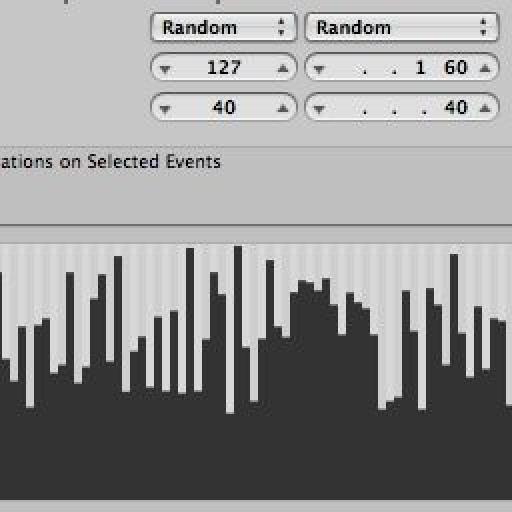
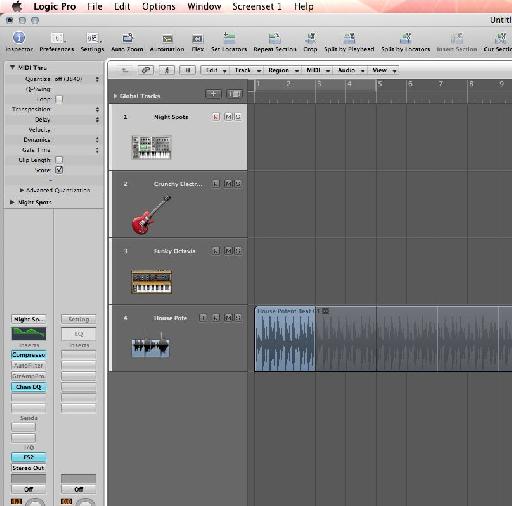
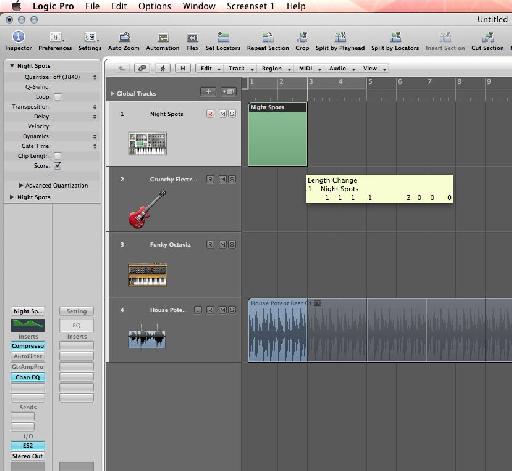
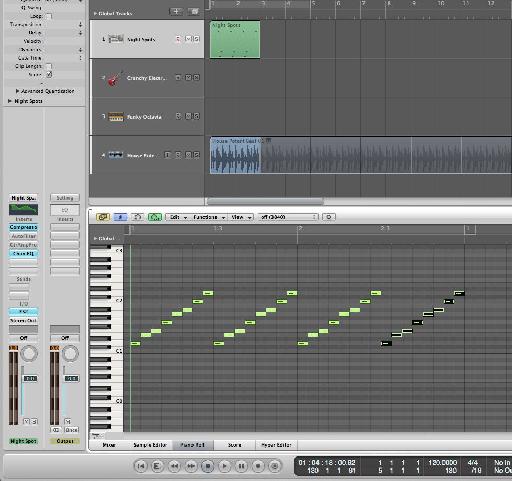
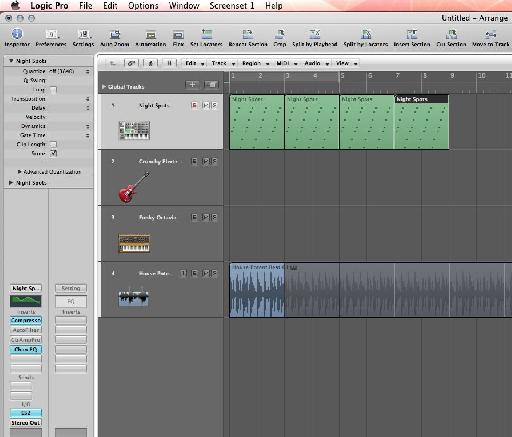
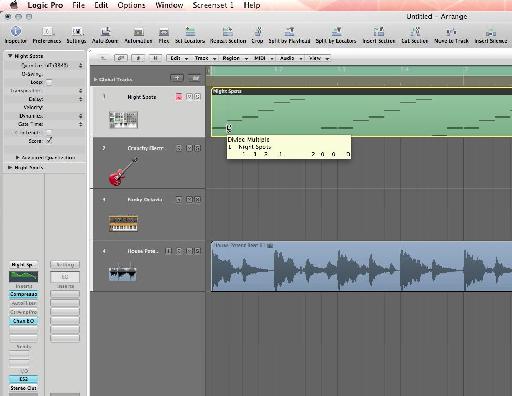
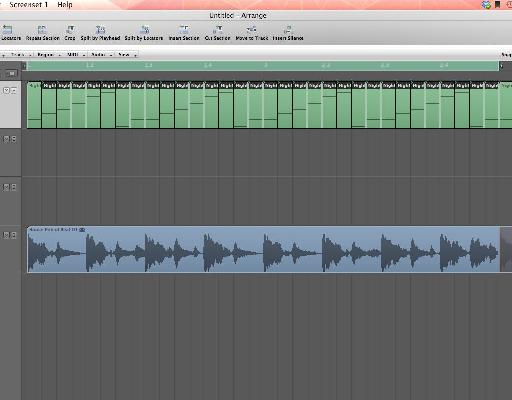
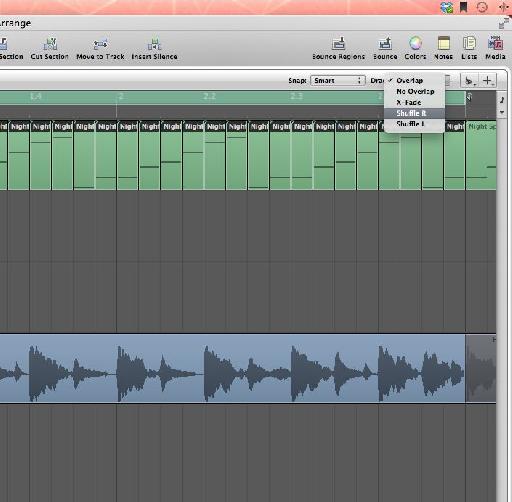
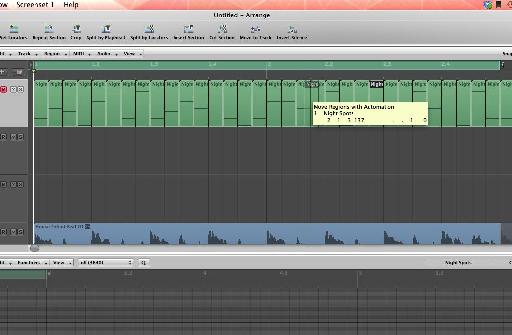
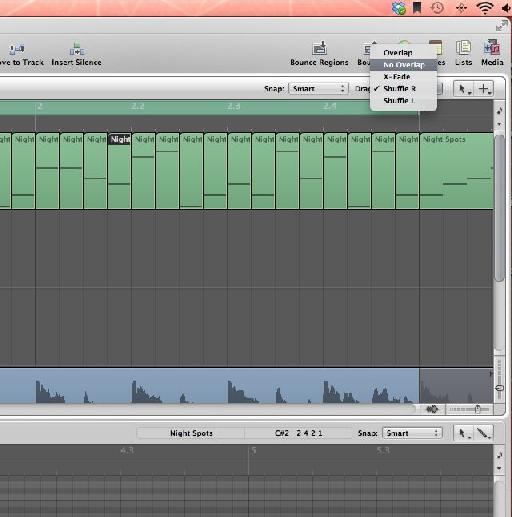
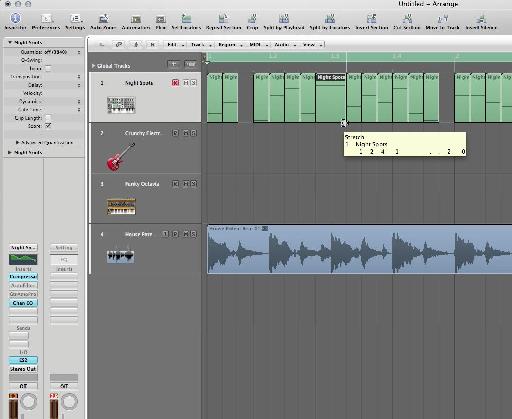
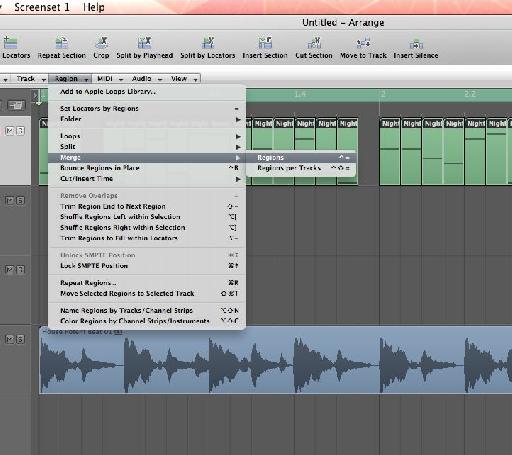
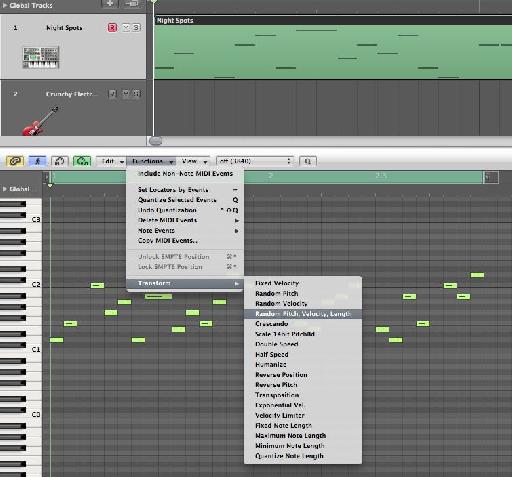
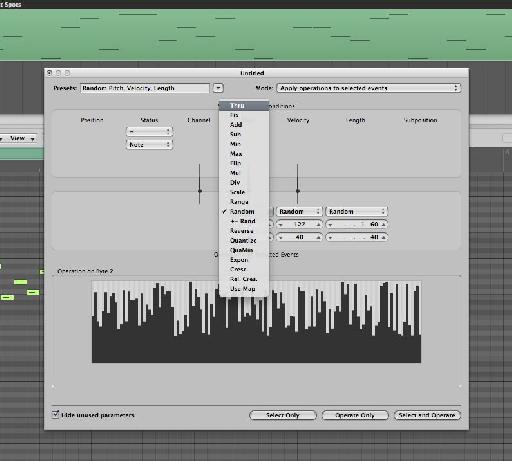
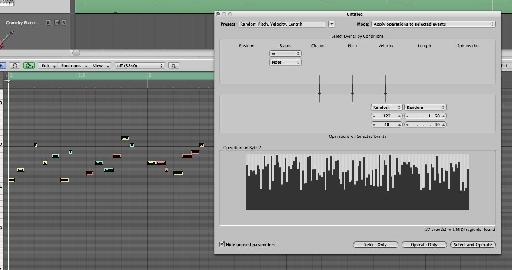
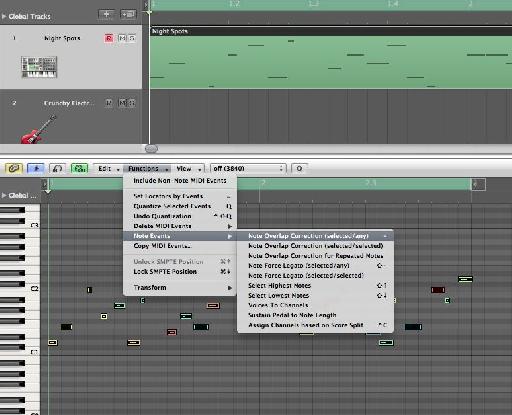
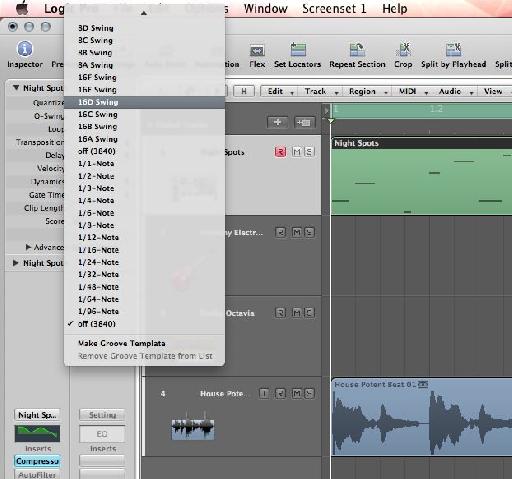
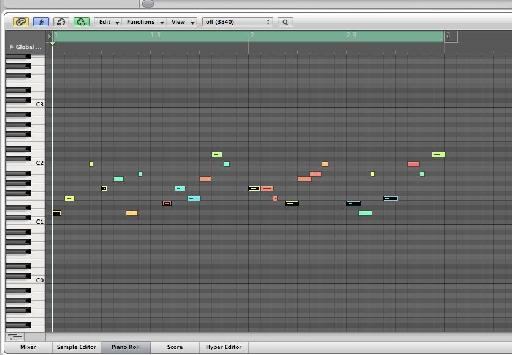
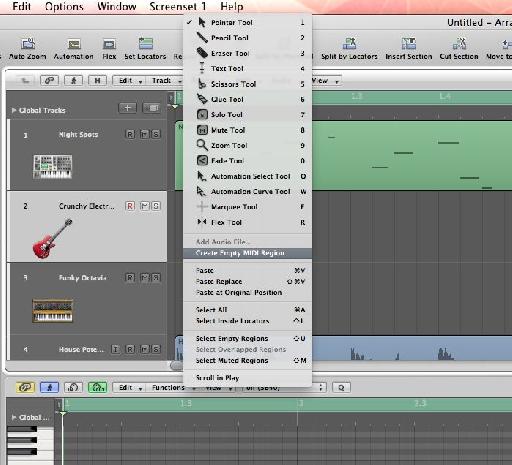
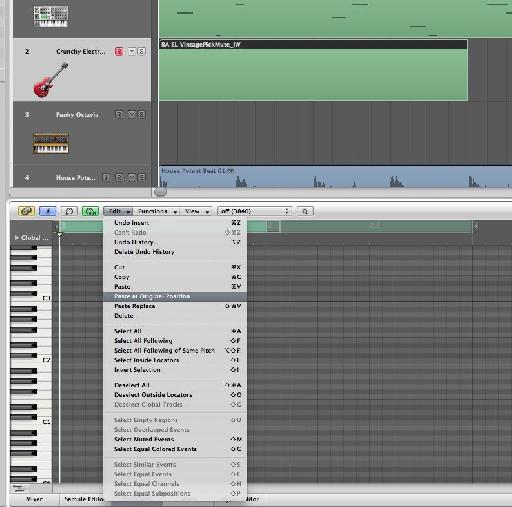
 © 2024 Ask.Audio
A NonLinear Educating Company
© 2024 Ask.Audio
A NonLinear Educating Company
Discussion
Want to join the discussion?
Create an account or login to get started!